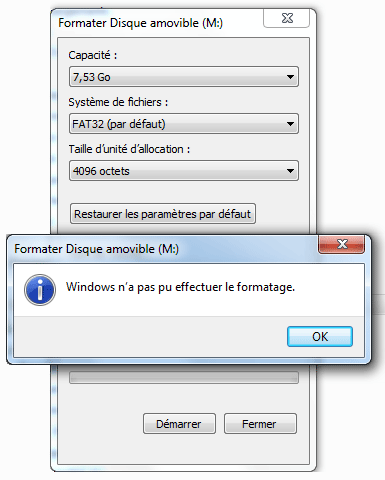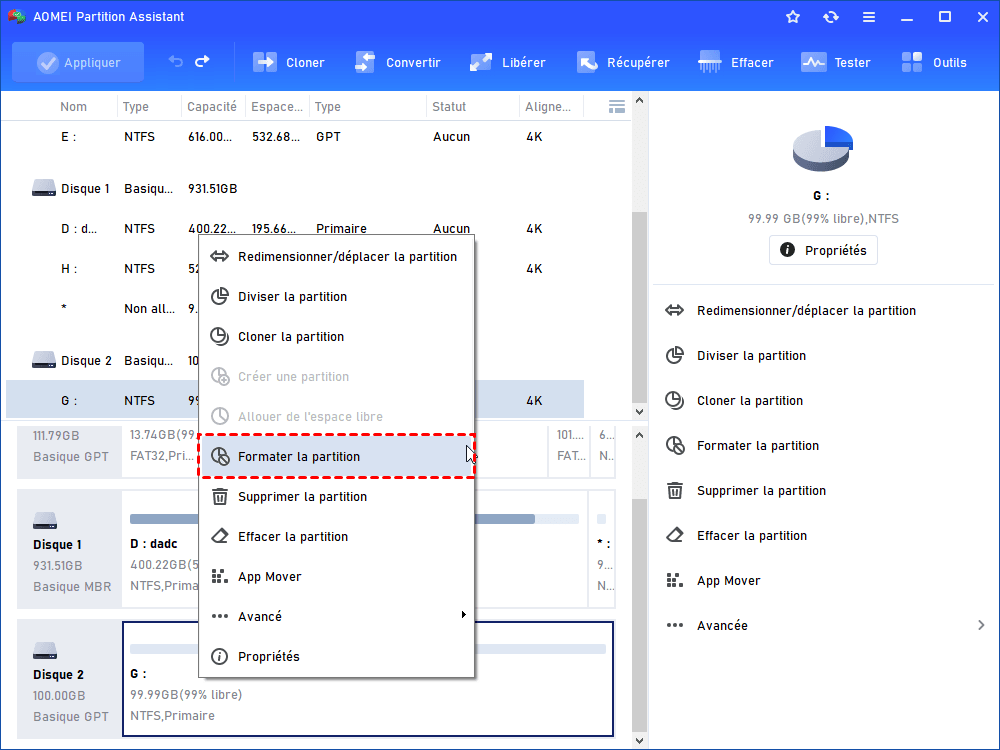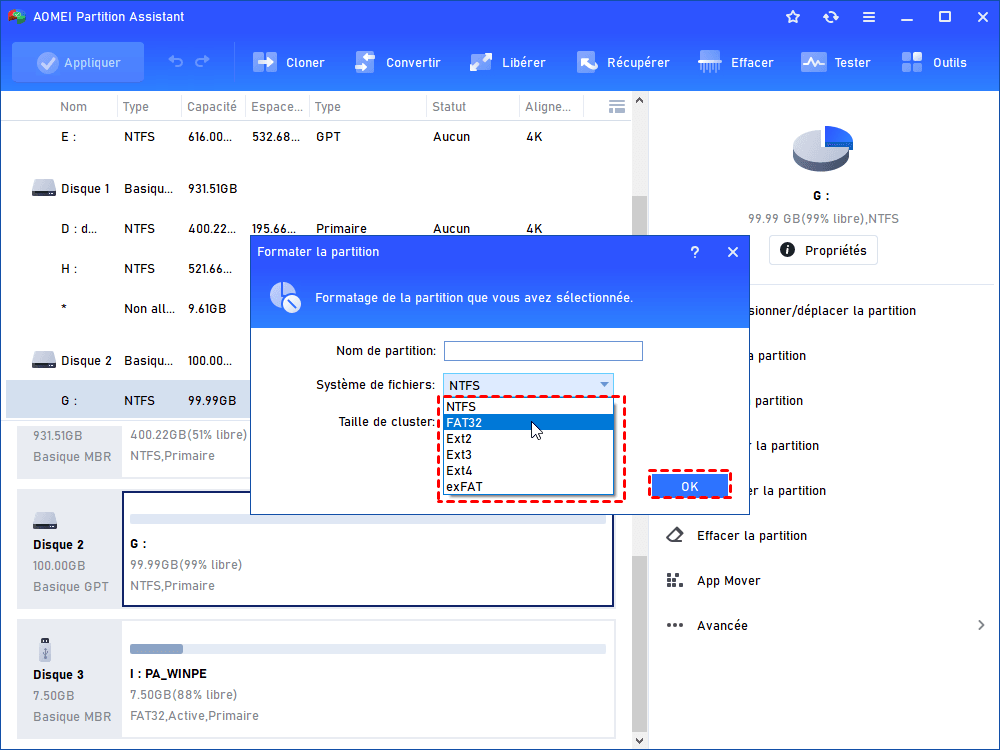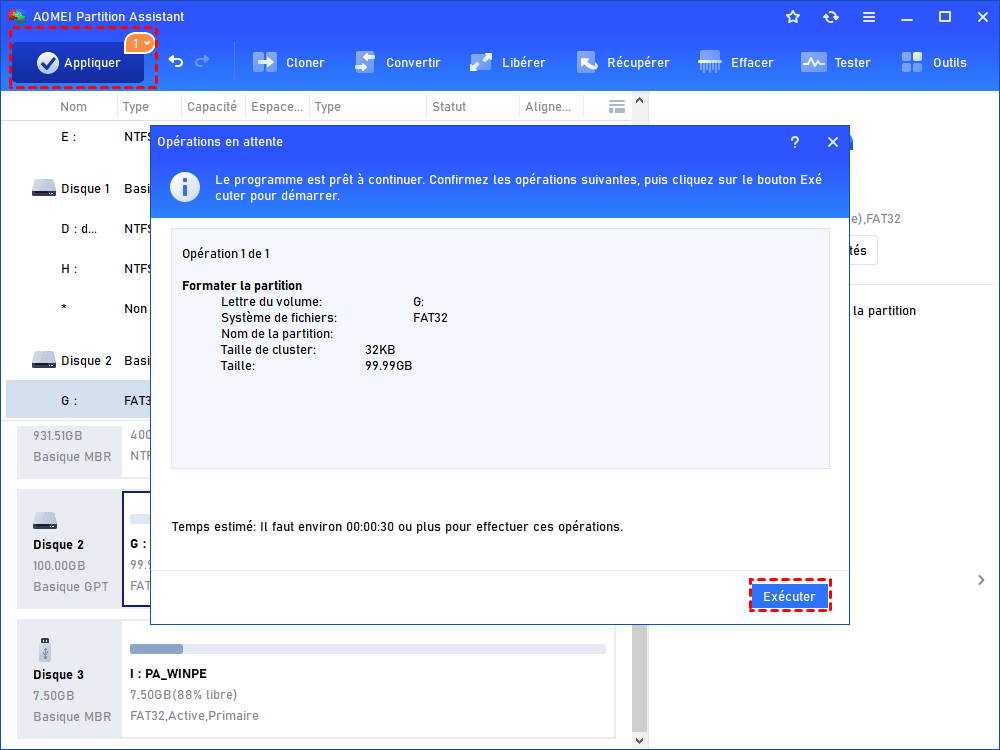Comment formater une carte micro SD/SDXC de 128 Go en FAT32 dans Windows 11/10/8/7 ?
Lorsque la carte SD n'est pas reconnue, il est possible de formater le système de fichier de la carte SD lisible. Donc, il est important de trouver une manière pour formatez une carte SD de 128 Go pour Android ou 3DS.
Formater carte Micro SD 128 Go en FAT32 pour différents périphériques
La carte SD, comme la clé USB, est devient avec des capacités de plus en plus grandes ces dernières années. Il y a 10 ans, la plupart des carte SD comme micro SD et SDXC sont disponibles en Mo. Avec les demandes croissantes et le développement de la technologie, les cartes SD tels que 16Go, 32Go, 64Go et 128Go sont de plus en plus populaire.
FAT32 est un système de fichiers compatible avec de nombreuses machines et appareils. Par exemple, il est capable d'être lu et écrit dans un Nintendo 3DS et PS3/PS4. Il s'applique également au système d'exploitation Android. En outre, lorsque la carte SD n'est pas reconnue, il est possible de formater le système de fichier de la carte SD lisible. Donc, il est important de trouver une manière pour formatez une carte SD de 128 Go pour Android ou 3DS
Formater carte SD 128 Go en FAT32 dans Windows 11/10/8/7
Comme vous le savez, Gestion des disques et Diskpart peuvent formater le disque dur et le disque dur externe. Cependant, quand il s'agit de formater un disque plus de 32 Go en FAT32, ces outils ne fonctionnent pas . Dans Gestion des disques, le message peut s'affiche : Windows n'a pas pu effectué le formatage. Dans l'invite de commande, l'erreur s'affiche : le volume est trop grand pour FAT32. Par conséquent, demander de l'aide à un logiciel pour formater carte SD en FAT32.
AOMEI Partition Assistant Professional est un gestionnaire de partition de disque qui vous permet de formater une carte micro SD de 128 Go ou une carte SDXC en FAT32 sous Windows 11, 10, 8, 7, XP et Vista. Absolument, il prend également en charge formater disque dur de 500 Go en FAT32.
En dehors de formatage la carte SD 128 Go en FAT32, vous pouvez utiliser cet outil pour la formater en EXT2, EXT3 ou NTFS . Au cours du formatage, l'étiquette de la partition et la taille de la grappe peuvent être modifiées. Pourquoi ne pas télécharger cet outil de formatage de carte SD pour essayer ?
(La version Demo permet de simuler et démontrer toutes les opérations.)
Comment formater une carte micro SD de 128 Go en FAT32 étape par étape ?
Remarque : Le formatage effacera toutes les données sur la carte SD, s'il vous plaît sauvegarder sauvegarder les fichiers avant le formatage.
Étape 1 : Branchez la carte SD sur votre PC. Installez et lancez le logiciel pour formater carte SD en FAT32 AOMEI Partition Assistant.
Étape 2 : À l'interface principale, vous pouvez voir la carte SD est affichée juste derrière votre disque dur existant. Cliquez droit sur la carte SD, puis sélectionnez Formater la partition.
Étape 3 : Dans cette fenêtre, spécifiez l'étiquette de partition et sélectionnez FAT32 dans la liste, puis cliquez sur OK.
Étape 4 : Enfin, cliquez sur Appliquer pour exécuter cette opération.
Conseil :
● Si le SD de 128 Go, est une nouvelle carte SD, il sera affiché comme espace non alloué. Vous pouvez faire un clic droit dessus et sélectionner Créer une partition pour créer un nouveau volume avec le système de fichiers FAT32.
● Vous pouvez formater 128 Go ou 64 Go de carte SD en FAT32, avec AOMEI Partition Assistant, Si la carte SD est du système de fichiers NTFS, vous pouvez utiliser le Convertisseur NTFS en FAT32 pour changer le système de fichiers sans formater et perdre des données.
Conclusion
Vous pouvez formater une carte SD de 128 Go en FAT32 comme un jeu d'enfant avec l'aide d'AOMEI Partition Assistant Professional. En fait, c'est vraiment un bon assistant et fournit de nombreuses autres fonctions intéressantes. Par exemple, il vous aide à démarrer Windows à partir de la carte SD, à effacer la carte SD, à cloner la carte SD, à transférer le système d'exploitation vers le SSD, à convertir le disque entre MBR et GPT sans supprimer les partitions, etc. Pour profiter de ces fonctionnalités sur Windows Server, vous pouvez essayer AOMEI Partition Assistant Server.
FAQ
Question 1 : Que signifie FAT32 sur la carte SD ?
Réponse : Le système de fichiers FAT32 sur carte SD, ce qui signifie que vous ne pouvez pas enregistrer un seul fichier de plus de 4 Go sur cette carte SD. Pour briser cette limite de taille de fichier, choisissez plutôt le système de fichiers NTFS ou exFAT.
Question 2 : Comment formater ma carte SD en FAT32 ?
Réponse : Pour formater une carte SD en FAT32, la Gestion des disques Windows intégrée, Diskpar.exe et l'explorateur de fichiers Windows peuvent être d'une grande aide. Mais ils ne peuvent pas formater un gros disque dur de plus de 32 Go en FAT32.
Question 3 : Pourquoi ne puis-je pas formater ma carte SD en FAT32 ?
Réponse : Le système de fichiers FAT32 a une limite de taille de partition de 32 Go. Vous ne pouvez pas formater une partition de plus de 32 Go en FAT32 via les outils intégrés de Windows. Heureusement, vous pouvez passer à un logiciel de partitionnement.
Question 4 : Comment formater une carte micro SD de 64 Go ou 256 Go en FAT32 ?
Réponse : En raison de la limite de taille de partition de 32 Go de FAT32, nous ne pouvons pas formater une partition de plus de 32 Go en FAT32 via les outils intégrés de Windows. Au lieu de cela, vous devez demander de l'aide au logiciel tiers.
Question 5 : Comment convertir exFAT en FAT32 ?
Réponse : Il n'y a aucun moyen de convertir directement le système de fichiers d'exFAT en FAT32. La seule méthode consiste à reformater à nouveau cette partition.
Question 6 : Comment formater ma carte SD en FAT32 sur mon téléphone ?
Réponse : Sur un téléphone Android, cliquez sur « Paramètres » > « Stockage » ou « SD et téléphone » et sélectionnez l'option « Formater la carte SD ». Sur un téléphone Windows, recherchez l'option « Paramètres » > « Stockage » ou « Stockage du téléphone » et cliquez dessus. Cliquez ensuite sur « Formater la carte SD ».